PPT 간편하게 만드는 AI 툴 ‘감마(Gamma)’ 리뷰
PPT(PowerPoint)는 우리에게 가장 익숙한 문서 도구 중 하나인데요. 제 경우엔 광고 회사를 오래 다녔기 때문에, 제안서나 각종 보고서를 준비하느라 PPT를 쓰는 일이 많았습니다. 오히려 워드보다 사용 빈도가 높았죠. PPT는 핵심 내용을 효과적으로 전달할 수 있는 프레젠테이션 도구지만, 만드는 사람 입장에선 어떻게 시각화를 해야 좋을지 고민되는 지점이 있습니다.
특히 지난 1월에는 Microsoft 365 플랫폼에 사무 보조 인공지능 서비스인 Copilot(GPT-4 기반)이 국내에 정식 출시되기도 했는데요. 코파일럿은 간단한 명령어를 통해 프레젠테이션을 만들어 주거나, 발표자 노트를 작성해 주는 등의 역할을 합니다. 그렇다면 이러한 AI 도구를 실제 업무에서 어떻게 활용할 수 있을까요?
저는 최근 문서 작업을 할 때 AI 툴을 꽤 많이 사용하는 편인데요. 유료로 구독해 쓰고 있는 툴도 있습니다. 이번 글에서는 그중에서도 PPT 제작 및 문서 시각화에 도움을 주는 AI 툴 감마(Gamma)를 소개하고자 합니다.
감마는 어떤 툴?
감마(Gamma)는 간단히 설명하면 문서 시각화 도구인데요. 여기서 ‘시각화’는 꼭 PPT만을 의미하는 건 아닙니다. 기본적인 제작물은 문서(PPT, PDF) 기반이지만, 웹으로 전달할 수도 있으니까요. 이 부분은 뒤에서 다시 살펴볼게요.
우선 감마를 사용하기 위해선 ‘크레딧’이 필요한데요. 처음 가입하면 400 크레딧을 얻을 수 있습니다. 문서를 한번 만드는데 40 크레딧 정도가 소모되니, 10번 정도는 무료로 제작할 수 있습니다. 유료 결제로는 매달 400 크레딧을 받을 수 있는 플러스 요금제와 무제한 이용이 가능한 프로 요금제가 있습니다. 일단 무료로 가입해서 몇 차례 사용해 보고, 필요하다면 유료 결제해 봐도 좋습니다.
그럼 본격적으로 감마 사용법을 알아볼게요. 주소창에 ‘Gamma.app’을 치고 접속하면 아래와 같은 메인 화면이 뜹니다. 그런데 메인 화면에선 뭐 하는 곳인지 직관적으로 보이지 않아 조금 아쉽습니다.
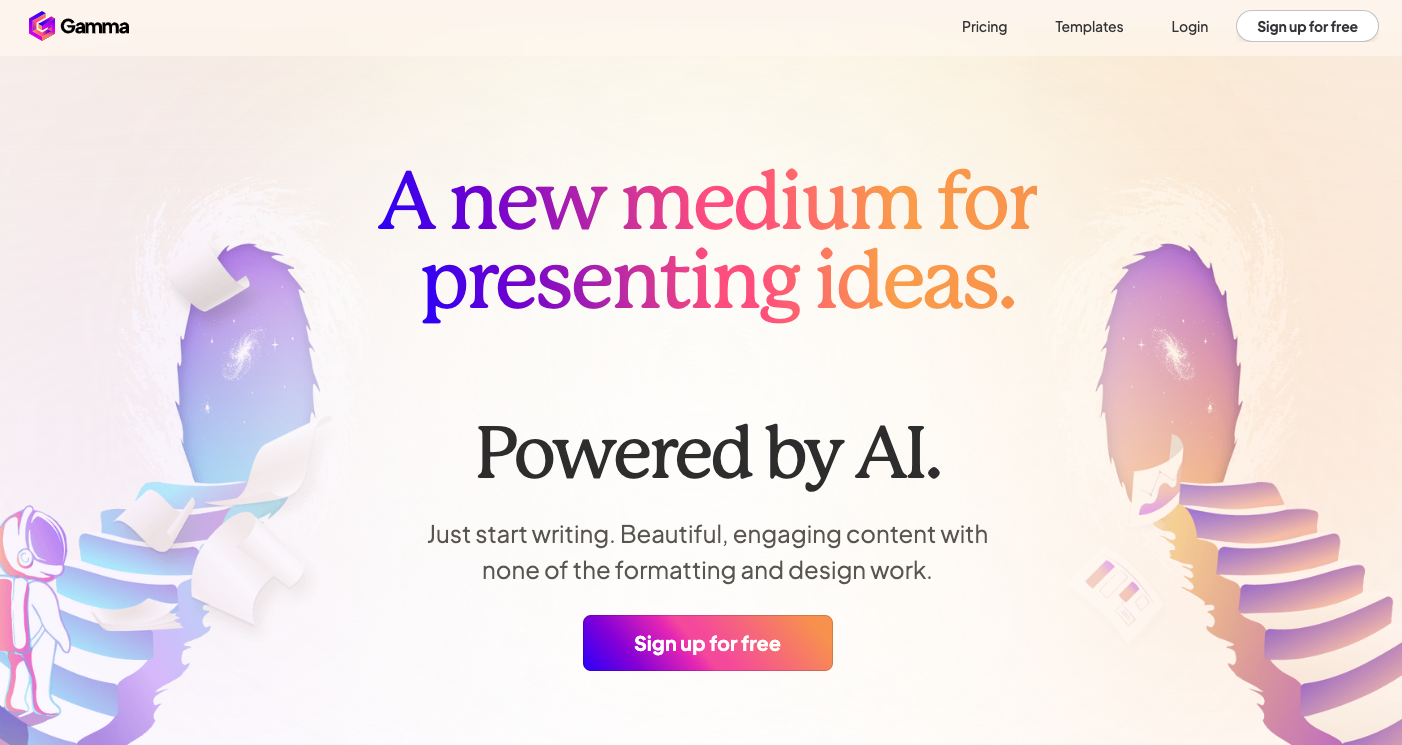
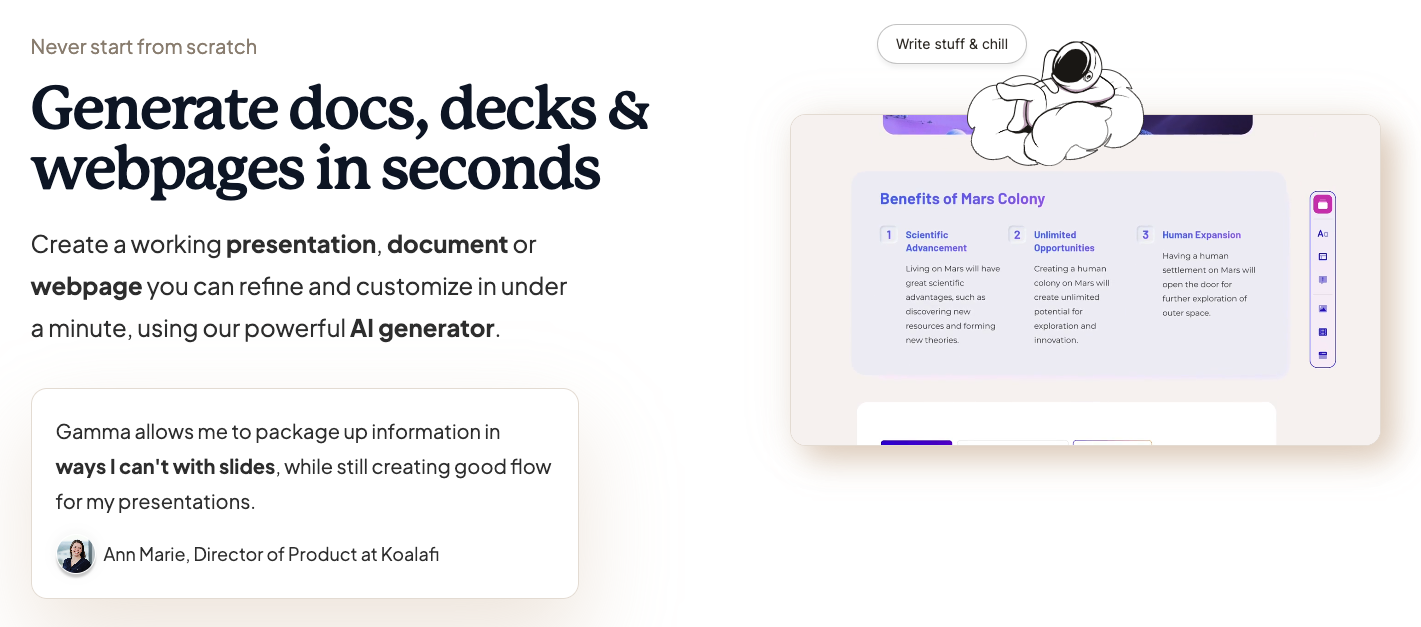
서비스에 관한 소개는 스크롤을 조금 내리면 나오는데요. ‘AI를 활용해서 프레젠테이션 문서와 웹페이지를 순식간에 만들어 준다’고 설명하고 있습니다. 자동으로 문서가 만들어지는 화면이 보이고, 우주인(사용자)은 편안히 쉬고 있는 모습입니다.
감마는 세 가지 방식으로 문서를 만들어 주는데요. ‘텍스트로 붙여 넣기’, ‘생성’, ‘파일 가져오기’가 있습니다. 저는 ‘인기’라고 표시되어 있는 ‘생성’을 활용해 문서를 만들어 보겠습니다.
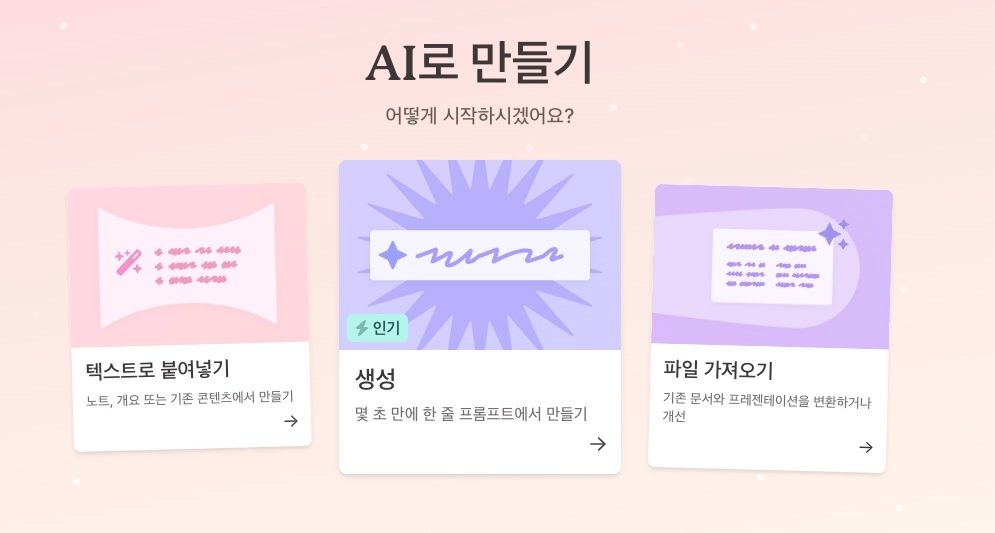
생성을 클릭하면 ‘무엇을 만들고 싶은지 설명하세요’라는 메시지가 등장합니다. 아마 대부분의 AI 툴에서 비슷한 메시지를 보신 적이 있을 겁니다. 예를 들어, ‘Mixo’에선 어떤 웹사이트를 만들고 싶은지 물어 볼 것이고, ‘Suno’라면 어떤 노래를 만들고 싶은지 물을 겁니다.
이때 감마에서는 내가 만들고자 하는 문서의 성격을 적으면 되는데요. 분기 실적과 관련한 보고서를 만들고 싶다거나, 연구 발표 자료를 만든다거나, 광고주를 대상으로 한 제안서를 만드는 등의 사례가 있겠죠.
그러나 기획안, 제안서 등의 문서는 일반적으로 누군가를 설득하기 위해 만들어집니다. 그렇다면 우리는 이 ‘무엇을 만들고 싶은지 설명하세요’에서, 단순히 ‘무엇’에 집중하기 보다는 ‘목적’에 집중해야 하죠. 지금 이 글을 예시로 들면, 단순히 ‘감마 사용법’이라고 할 수도 있지만, ‘감마를 활용해 업무를 효율화할 수 있다’는 메시지가 중심이 될 수 있습니다.
그럼 메시지를 입력하면 어떤 문서가 만들어질까요? 저는 아래와 같이 입력했습니다.
‘감마를 활용해서 문서 작업을 효율화할 수 있는 방법’
감마는 이 요청에 어떤 내용을 만들어 줄까요? 작성된 내용을 살펴볼게요.
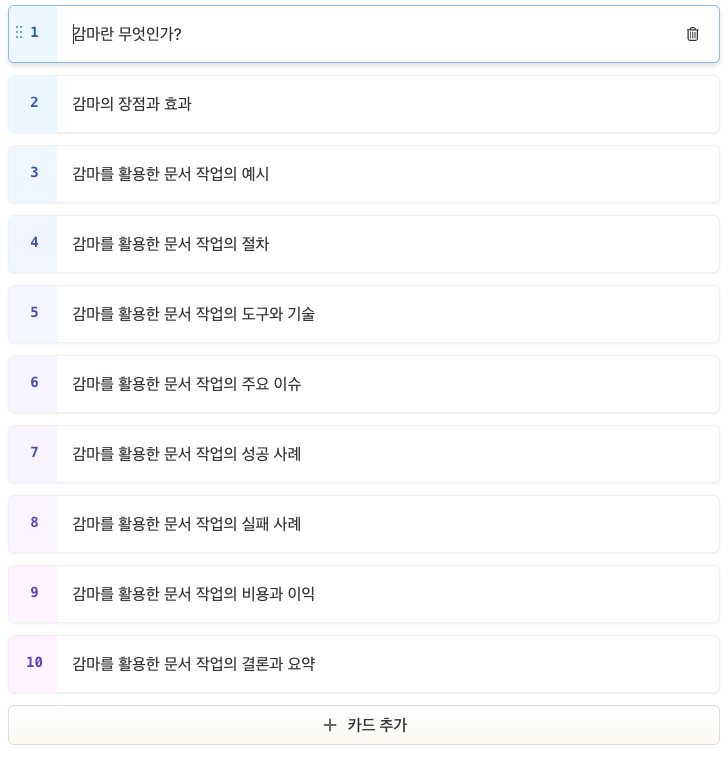
감마가 각 카드에 들어갈 대략적인 개요를 만들었습니다. 여기서 ‘카드’는 파워포인트에서 한 페이지를 말합니다. 각 페이지에서 어떤 내용을 담을지 요약한 것이죠. 페이지를 더 추가하려면 하단에 카드 추가를 누르면 되고, 내용을 변경하거나 삭제하는 것도 가능합니다. 단, 무료 요금제에서 감마가 만들어줄 수 있는 카드는 10개까지입니다.
다음으로 ‘계속’ 버튼을 누르면 테마를 선택하라는 내용이 나오고, 테마를 적당히 선택한 뒤 ‘생성' 버튼을 클릭합니다. 이렇게 만들어진 문서는 다음과 같습니다. 앞서 개요에서 봤던 것처럼 총 10장의 카드를 만들었습니다.
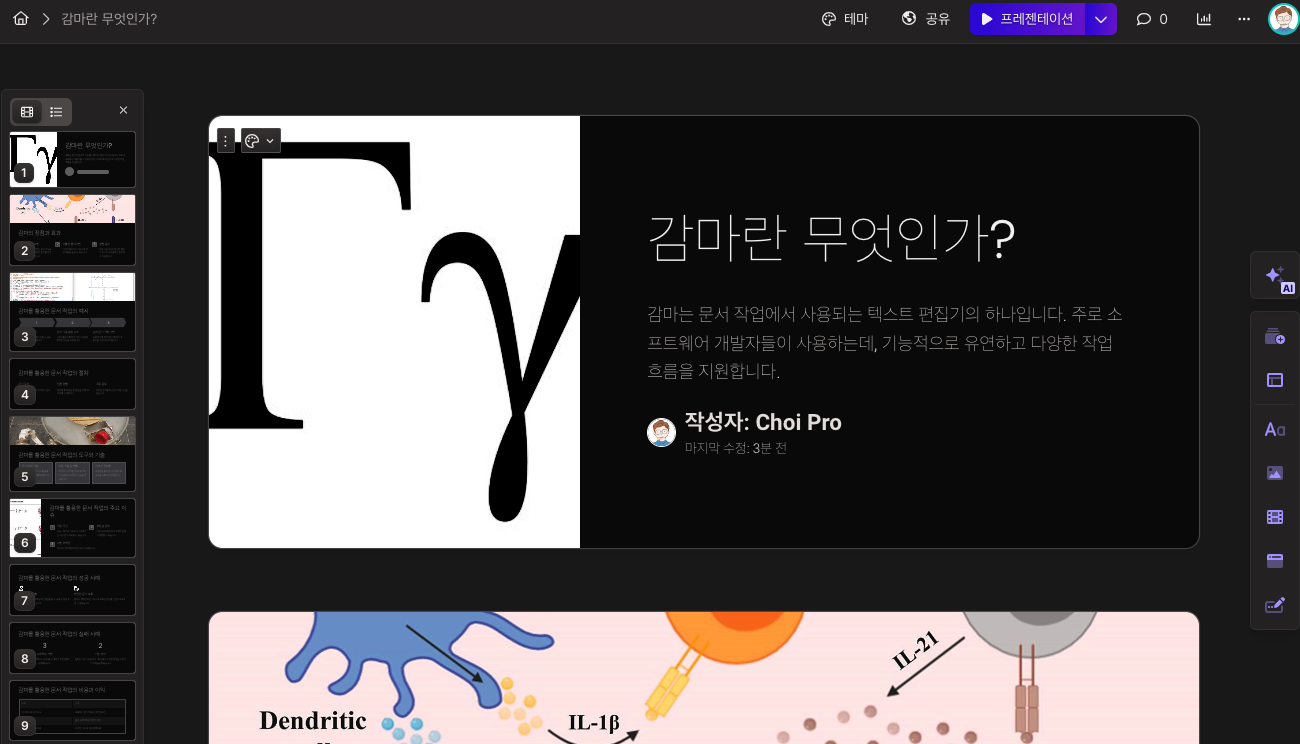
중간중간 이미지가 삽입되어 있고, 표도 만들어져 있습니다. 이미지 및 내용은 직접 수정할 수 있으며, 우측에 있는 각종 도구를 활용해 레이아웃도 편집할 수 있죠. 감마가 만들어준 문서는 이 링크에서 확인할 수 있습니다. 만약 수정을 거치지 않는다면 채 1분도 걸리지 않는 과정입니다.
이처럼 감마는 PPT 템플릿뿐만 아니라 내 목적에 맞는 내용을 빠르게 작성해 주고, 바로 수정이 가능하다는 장점이 있습니다. 그러나 무료 플랜과 플러스 플랜(유료)에서는 작성할 수 있는 분량이 10페이지에 불과하고, 기획 단계에서 추가적인 도움을 받을 수 없다는 점은 아쉽습니다.
감마를 제대로 활용하려면?
감마는 직접 제작하려면 시간이 한참 걸리는 PPT 문서를 순식간에 만들어 주는 편리한 툴입니다. 그러나 현재 대부분의 AI 도구가 그렇듯, 어딘가 조금 아쉬운 점도 있습니다. 이 아쉬움 때문에 업무에 바로 활용하기는 어렵겠다는 생각이 들곤 하는데요. 여기서 약간의 보완책을 쓰면 업무에 큰 도움을 받을 수 있습니다.
감마의 경우, 작업을 요청하기 전과 후 별도 작업을 통해 보완할 수 있습니다. 이를 영화 제작 단계에서 Pre-Production(사전 제작)과 Post-Production(후반 작업)이라고 가정하고 설명해 볼게요.
1) 사전 제작(Pre-Production) 단계
나에게 꼭 필요한 10 페이지짜리 문서를 만들기 위해서는 우선 기획을 탄탄하게 해야 합니다. 일반적으로 제안서를 만들 때 사전 회의를 통해 대략적인 틀을 잡는 것과 비슷합니다. 그런데 혼자 기획안을 만들어야 한다면 여기서도 AI를 활용할 수 있습니다. 우리에겐 챗GPT라는 좋은 기획 친구가 있으니까요.
앞서 AI에 지시할 내용은 문서의 ‘종류’보다는 ‘목적’이 더 중요하다고 설명했는데요. 감마는 이 부분에서 다소 아쉬운 점이 있죠. 그래서 챗GPT에 아래와 같이 요청해 보겠습니다. (무료 버전인 챗GPT 3.5도 상관없습니다.)
‘Gamma를 활용해 업무를 효율화할 수 있다’라는 내용으로 파워포인트 문서를 만들려고 해. 각 페이지에 들어갈 핵심적인 내용을 구성해 줘.
이에 챗GPT는 제목을 포함해 각 페이지의 내용을 제시해 줍니다.
슬라이드 1: 제목 페이지
제목: Gamma를 활용한 업무 효율성 향상
부제목: 더 빠르고, 더 똑똑하게 일하기
작성자 및 날짜
슬라이드 2: Gamma란 무엇인가?
Gamma의 정의와 기본 개념
Gamma가 업무 환경에 어떻게 적용될 수 있는지에 대한 간략한 설명
슬라이드 3: 업무 효율성을 높이는 Gamma의 기능
자동화 도구
데이터 분석 및 시각화
프로젝트 관리 기능
커뮤니케이션 및 협업 도구
슬라이드 4: 사례 연구 - Gamma를 통한 업무 자동화
실제 사례 연구를 통해 Gamma로 자동화된 업무 프로세스의 예시
자동화로 인한 시간 및 자원 절약
슬라이드 5: Gamma를 이용한 데이터 분석 및 의사 결정
Gamma로 수집한 데이터를 분석하여 통찰력을 얻는 방법
데이터 기반 의사 결정의 예시
슬라이드 6: 프로젝트 관리 최적화
Gamma를 활용한 팀 프로젝트 관리의 이점
일정 관리, 리소스 할당, 진행 상황 추적의 예
슬라이드 7: 향상된 커뮤니케이션 및 협업
원격 근무 환경에서의 커뮤니케이션 및 협업 툴
팀워크 및 프로젝트 결과 개선 사례
슬라이드 8: Gamma 도입 전후 비교
Gamma 도입 전의 업무 프로세스와 비교하여 개선된 점 강조
효율성, 생산성, 만족도 변화에 대한 데이터 또는 증언
슬라이드 9: Gamma 도입을 위한 체크리스트
성공적인 도입을 위한 준비 단계
조직 내에서의 승인 및 구성원 교육
기술적 요구사항 및 지원
슬라이드 10: 결론 및 다음 단계
Gamma를 통한 업무 효율성 증대의 중요성 재강조
도입 계획 및 실행을 위한 다음 단계 제시
슬라이드 11: Q&A
청중의 질문에 답하기 위한 세션 준비
위 내용 중에 확실한 셀링 포인트가 보이나요? 그렇다면 그 부분에 대한 보완 요청을 하면 됩니다. 뭔가 마음에 안 드는 부분이 있거나, 애매하다면 수정 요청을 하면 됩니다. AI와 작업할 때는 수정을 반복하면서 원하는 그림에 가까이 다가간다고 생각하세요.
챗GPT를 통해서 나에게 필요한 문서를 기획했다면, 다시 감마에서 ‘AI로 만들기’단계로 돌아갑니다. 앞서 우리는 ‘생성’을 선택하고 텍스트 한 줄만 입력해 결과를 만들어 냈는데요. 이번에는 ‘생성’이 아닌 ‘텍스트로 붙여넣기’를 선택합니다. 여기선 기획된 문서를 토대로 카드를 만들 수 있습니다.
‘텍스트로 붙여넣기’를 선택하면 아래와 같은 화면을 만날 수 있는데요. 여기에 챗GPT와 만들어 낸 기획 내용을 붙여넣으면 됩니다. 여기서 팁이 하나 있는데, 각 페이지를 구분하기 위해 ‘---’을 넣으면 감마는 이를 별도 페이지로 인식하게 되는데요. 직접 입력해도 되지만, 챗GPT에 요청할 때부터 각 페이지 사이에 ‘---’을 입력해 달라고 요청하면 좀 더 시간을 아낄 수 있습니다.
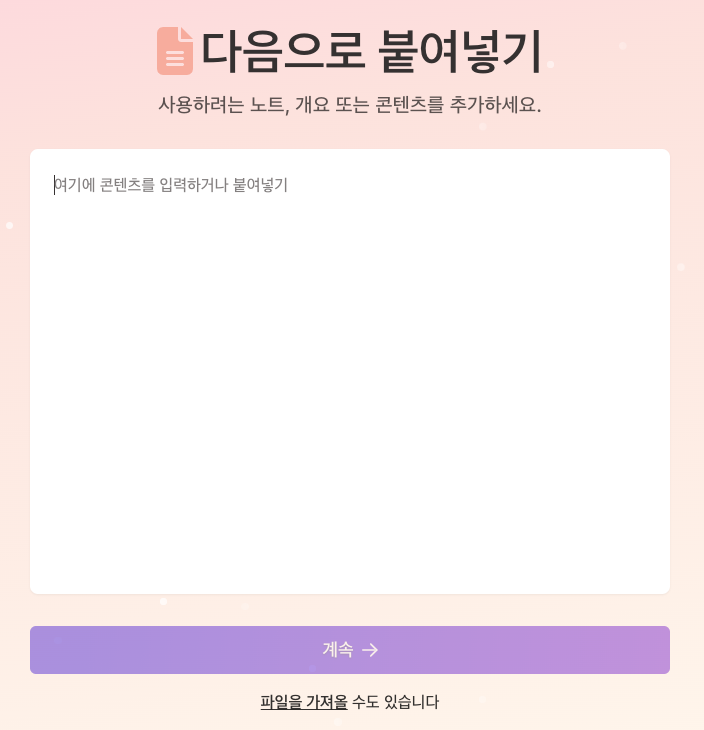
2) 후반 작업(Post-Production) 단계
감마를 통해 기본적인 프레젠테이션 문서 제작을 완료한 후에는 추가적인 편집과 조정을 통해 최종 결과물을 완성합니다.
- 세부 편집: Gamma가 생성한 슬라이드의 레이아웃, 디자인, 내용 등을 세부적으로 검토하고 필요한 경우 직접 수정합니다.
- 커스터마이징 작업: 사용자의 선호도나 프레젠테이션의 목적에 맞게 슬라이드를 추가적으로 커스터마이즈합니다.
- 최종 검토 및 수정: 전체 프레젠테이션을 통틀어 일관성이 유지되도록 하며, 내용의 정확성과 완성도를 최종 검토합니다.
- 피드백 수집 및 반영: 가능하다면 타인의 피드백을 수집하여, 이를 바탕으로 추가적인 개선을 진행합니다.
참고로 위 단계를 거치면서 페이지 수가 늘어날 수도 있는데요. 감마의 10페이지 제한은 자동 생성에만 해당되므로, 편집 단계에서 추가하는 것은 상관없습니다.
이 단계까지 마쳤다면 이제 ‘내보내기’를 통해 PDF나 PPT로 문서를 추출합니다. PDF로 내보내면 Gamma 로고가 그대로 삽입되고 폰트 수정도 불가해서 우선 PPT로 받는 것을 추천합니다. 그다음 한 번 더 확인 후 마무리하면 됩니다. (물론 로고도 이 단계에서 삭제할 수 있습니다.)
3) 또 다른 활용 예시, 웹사이트 만들기
감마를 활용하는 또 다른 방법으로, 스크롤다운 형태의 원페이지 홈페이지를 만들 수 있는데요. 아래 링크는 감마로 제작한 웹사이트 사례입니다.
위 링크를 보면 기본적으로 1장의 카드로 작업된 것을 알 수 있습니다. 대신 감마가 제공하는 다양한 기능을 활용하면 더 그럴듯한 웹사이트를 만들 수도 있죠. 예를 들어, 회사 소개를 파워포인트로 작업하는 경우도 있는데요. 감마에서 약간의 수정을 거쳐 바로 웹사이트로 만들 수 있습니다.
저 또한 강의 등을 진행하면서 웹사이트를 제작할 여유가 없어, 감마로 만든 자료를 웹사이트화 했습니다. 기존에는 따로 PDF를 전달했다면, 지금은 링크를 연결시킬 수 있어서 더욱 편리해졌습니다.
마치며
최근 OpenAI에서는 텍스트로 동영상을 만들어 주는 AI 모델 ‘Sora’를 발표했는데요. AI의 놀라운 발전 속도에 새삼 놀라기도 했습니다. 이처럼 AI의 발전으로 업무 효율과 생산성을 극대화할 수 있는 다양한 도구가 계속 등장하고 있는데요.
이번 글에서 살펴본 감마(Gamma) 같은 도구는 PPT 문서 작업을 비롯해, 웹사이트 제작 등의 작업을 간소화해줄 수 있습니다. AI 도구를 제대로 활용하기 위해선 아직은 기획 부분이 더 탄탄해야 하고요. 이는 앞서 말했듯 챗GPT 같은 다른 AI로 보완하는 방법이 있습니다.
사실 기존의 업무 방식을 바꾸는 것은 쉬운 일이 아닙니다. 혼자라면 더 나을 수 있지만, 팀이나 기업이 새로운 업무 방식을 적용하는 것은 더욱 쉽지 않죠. 그러나 비용과 시간을 절약하기 위한 노력은 우리 모두가 피해갈 수 없는 숙명이기도 합니다. 또 대부분의 AI는 사용이 쉬운 편이기도 하고요. 당장 업무에 적용하기 어렵다면, AI를 활용해 개인 포트폴리오나 소개 사이트부터 만들어 보는 것도 좋은 방법입니다.
©️요즘IT의 모든 콘텐츠는 저작권법의 보호를 받는 바, 무단 전재와 복사, 배포 등을 금합니다.
